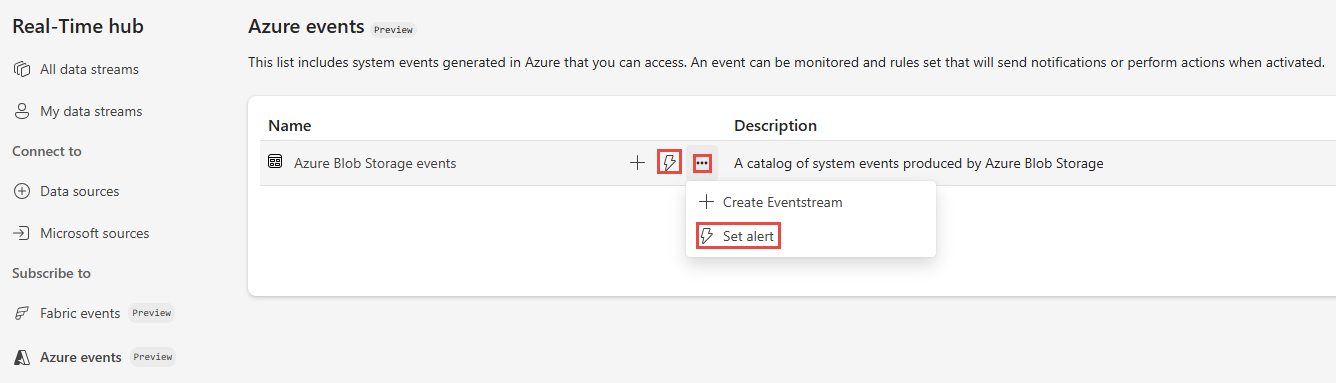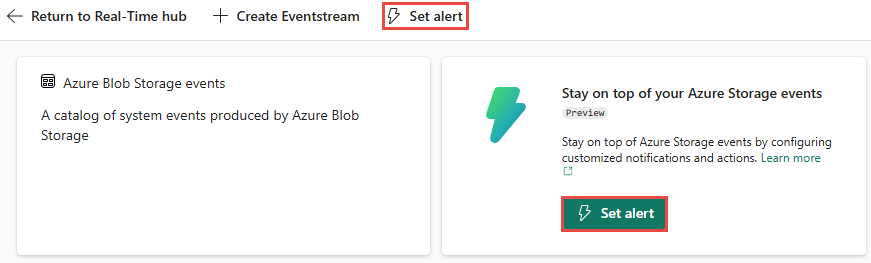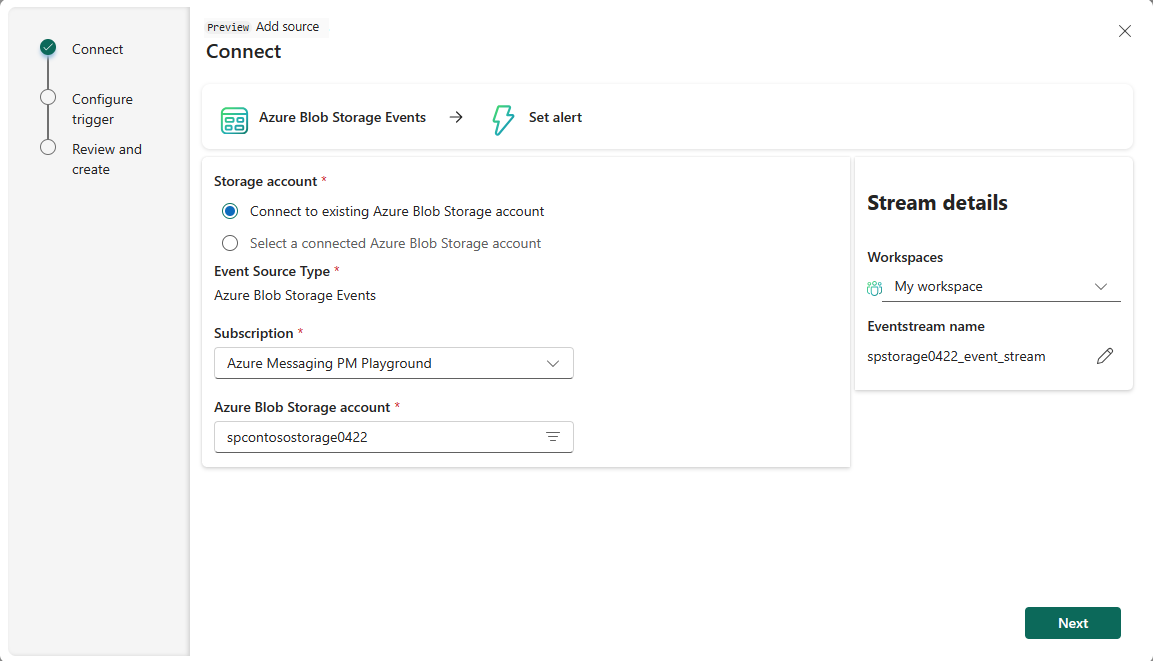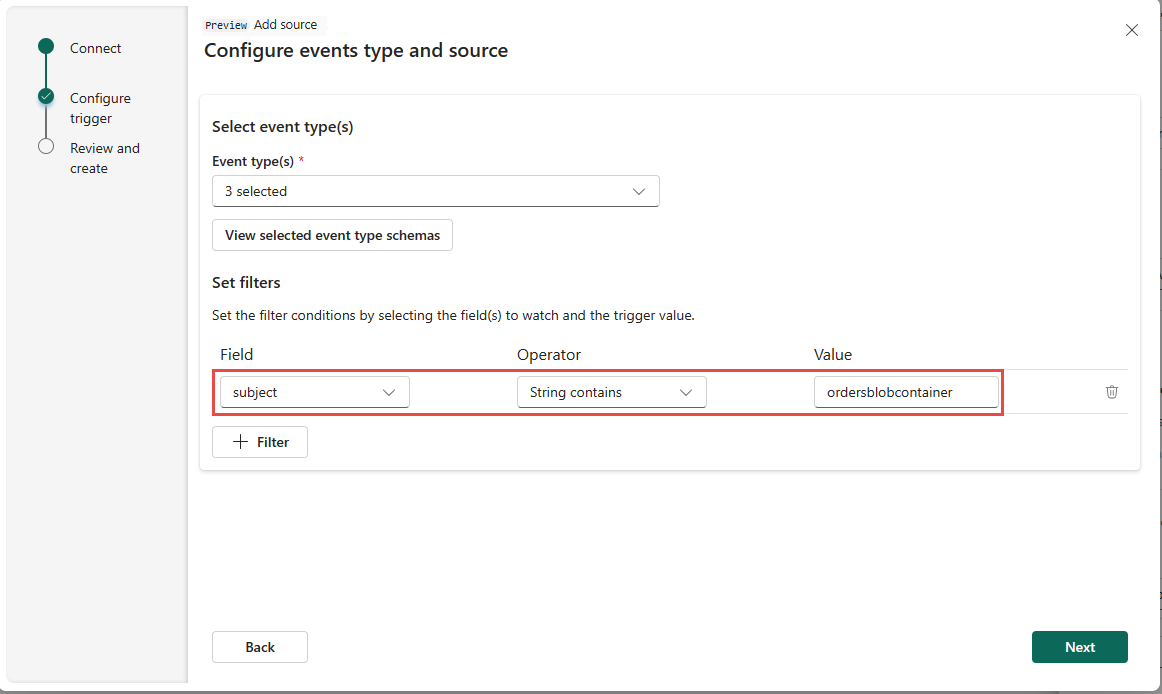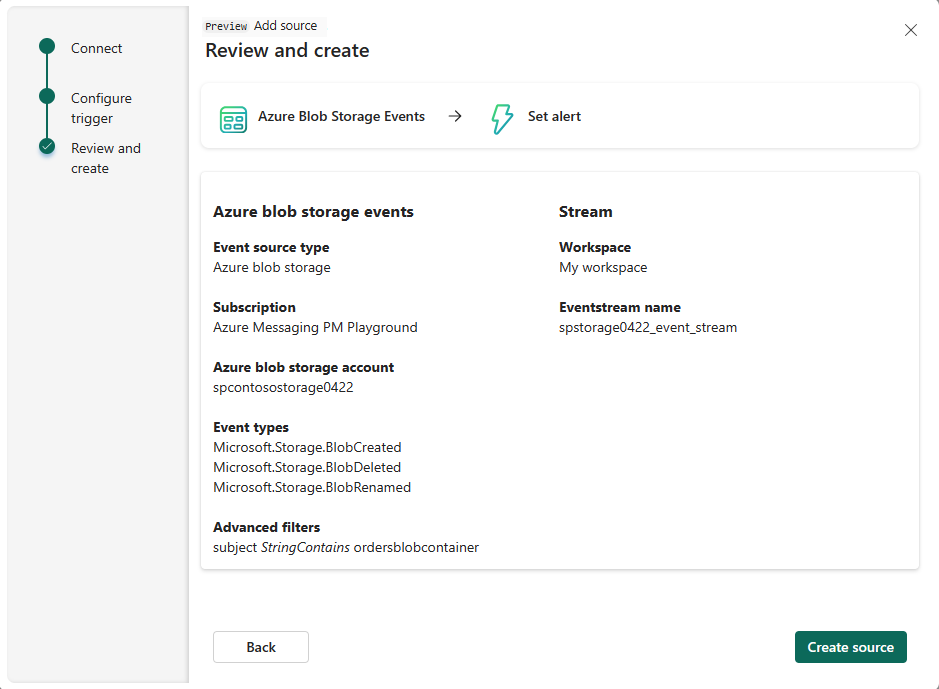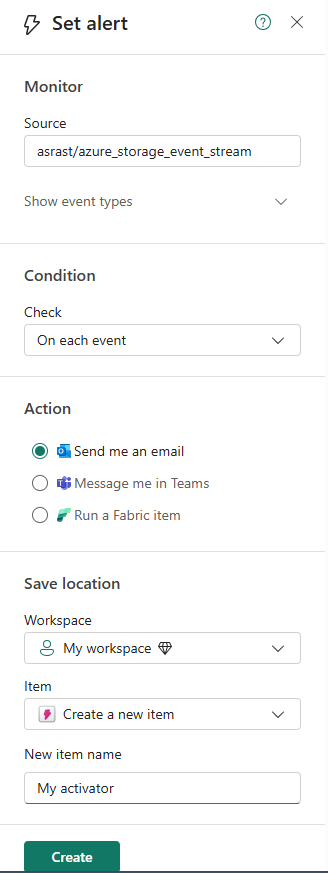Nastavení upozornění na události služby Azure Blob Storage v centru Real-Time (Preview)
Tento článek popisuje, jak nastavit upozornění na události služby Azure Blob Storage v centru v reálném čase.
Poznámka:
Využívání událostí Fabric a Azure prostřednictvím eventstreamu nebo Fabric aktivátoru není podporováno, pokud je oblast kapacity eventstreamu nebo aktivátoru v následujících oblastech: Indie – západ, Izrael – střed, Korea – střed, Katar – střed, Singapur, Spojené arabské emiráty – střed, Španělsko – střed, Brazílie – jihovýchod, USA – střed, USA – středojiž, USA – západ 2, USA – západ 3.
Spuštění stránky Nastavit upozornění
Proveďte kroky z jedné z následujících částí, která otevře boční panel, kde můžete nakonfigurovat následující možnosti:
- Události, které chcete monitorovat.
- Podmínky, které chcete vyhledat v událostech.
- Akci, kterou chcete provést, je aktivace prostředků infrastruktury.
Ze seznamu událostí
V centru v reálném čase vyberte události Azure v části Přihlásit se k odběru kategorie.
Přesuňte myš na události služby Azure Blob Storage a proveďte jeden z následujících kroků:
- Výběr tlačítka Upozornění
- Vyberte tři tečky (...) a vyberte Nastavit upozornění.
Ze stránky podrobností události
V seznamu vyberte události služby Azure Blob Storage, které se zobrazí na stránce podrobností.
Na stránce podrobností vyberte tlačítko Nastavit upozornění v horní části stránky.
Nastavení upozornění pro události služby Azure Blob Storage
Na stránce Nastavit upozornění postupujte takto:
V části Monitorování zvolte Vybrat události.
V průvodci získáním událostí proveďte následující kroky:
Pokud se na stránce Připojit poprvé připojujete k účtu úložiště Azure, postupujte takto:
Na stránce Konfigurace typů událostí a zdroje proveďte následující kroky:
Na stránce Zkontrolovat a připojit zkontrolujte nastavení a vyberte Vytvořit zdroj.
V případě podmínky potvrďte, že je vybrána každá událost .
Pro akci vyberte jednu z následujících možností:
- Pokud chcete dostávat e-mail, když nastane událost a podmínka je splněná, vyberte Odeslat mi e-mail.
- Pokud chcete dostávat oznámení přes Teams, vyberte Možnost Poslat mi v Teams.
- Pokud chcete položku Fabric spustit, vyberte Spustit položku Fabric.
V části Uložit umístění proveďte následující kroky:
- V případě pracovního prostoru vyberte pracovní prostor, do kterého chcete výstrahu uložit.
- Pro položku vyberte existující položku aktivátoru nebo vytvořte novou položku aktivace pro tuto výstrahu.
Výběrem možnosti Vytvořit v dolní části stránky vytvořte výstrahu.